Bir podcast oluşturmak istiyorsanız, uygun bir ses düzenleme programı vazgeçilmezdir. Audacity, ses projelerinizi profesyonel bir şekilde düzenlemenize yardımcı olabilecek en popüler ücretsiz araçlardan biridir. Bu kılavuzda, Audacity'yi bilgisayarınıza indirip yükleyerek hemen podcastiniz üzerinde çalışmaya başlayabilirsiniz.
Temel Bilgiler Audacity, ücretsiz ve güçlü bir ses düzenleme programıdır. Kurulum, resmi indirme kaynaklarını kullandığınız ve kurulum sürecinde dikkatli olduğunuz sürece sorunsuzdur.
Adım adım Kılavuz
Adım 1: İndirme Sayfasına Erişin
Audacity'yi indirmek için web tarayıcınızı açın ve Google'a gidin. Arama çubuğuna "Audacity" yazın. Son sürümü aldığınızdan emin olmak için resmi sitesini kullanmanızı tavsiye ederim. Resmi indirme sayfasına doğrudan giden bağlantı www.audacity.de'dir.
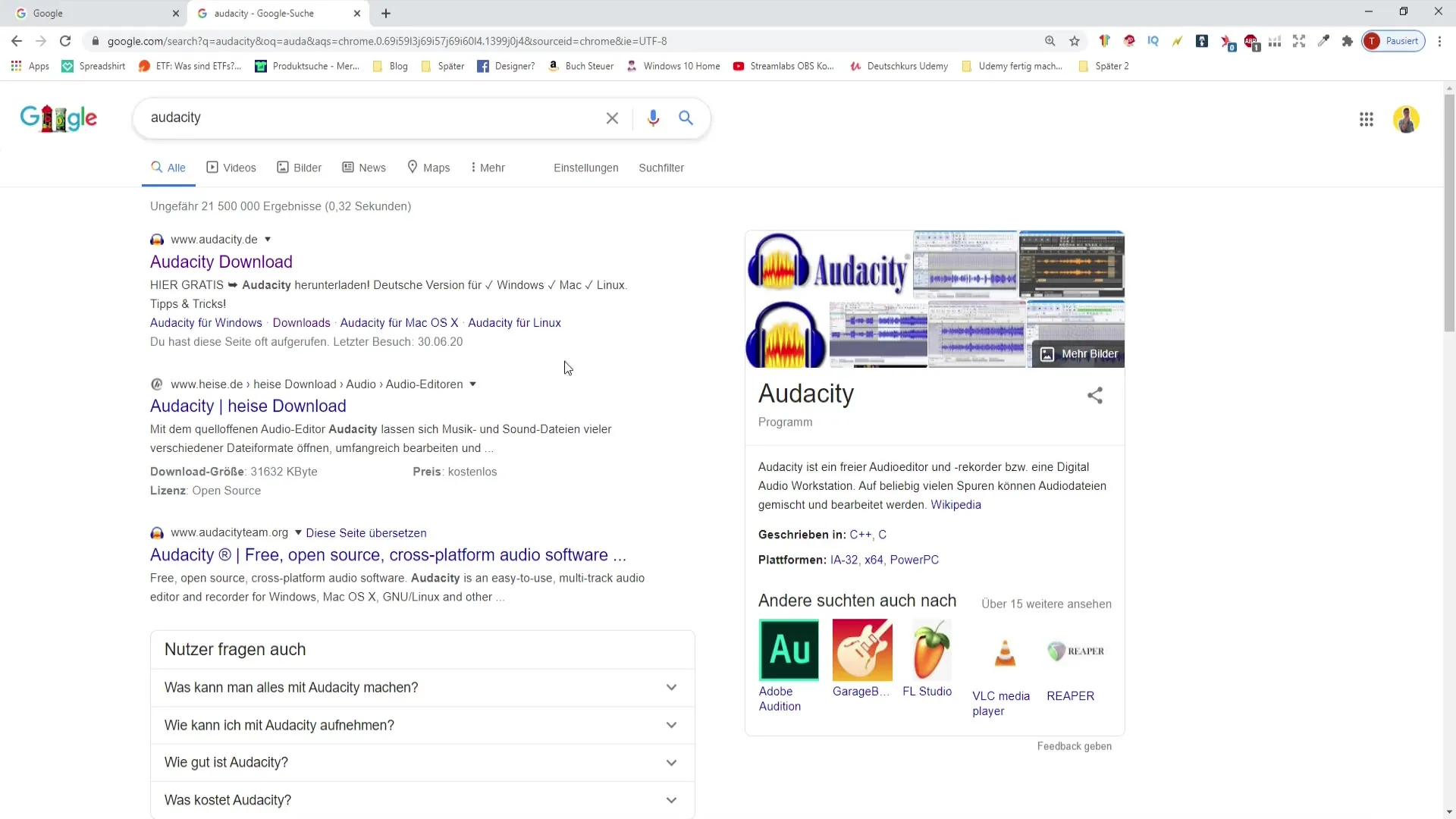
Adım 2: Audacity'yi İndirin
Resmi web sitesinde "İndir" düğmesini bulacaksınız. Üzerine tıklayın ve bilgisayarınız için uygun işletim sistemini seçin—Windows, Mac, Linux veya Kaynak Kodu. Bu örnekte "Windows" üzerine tıklayacağız.
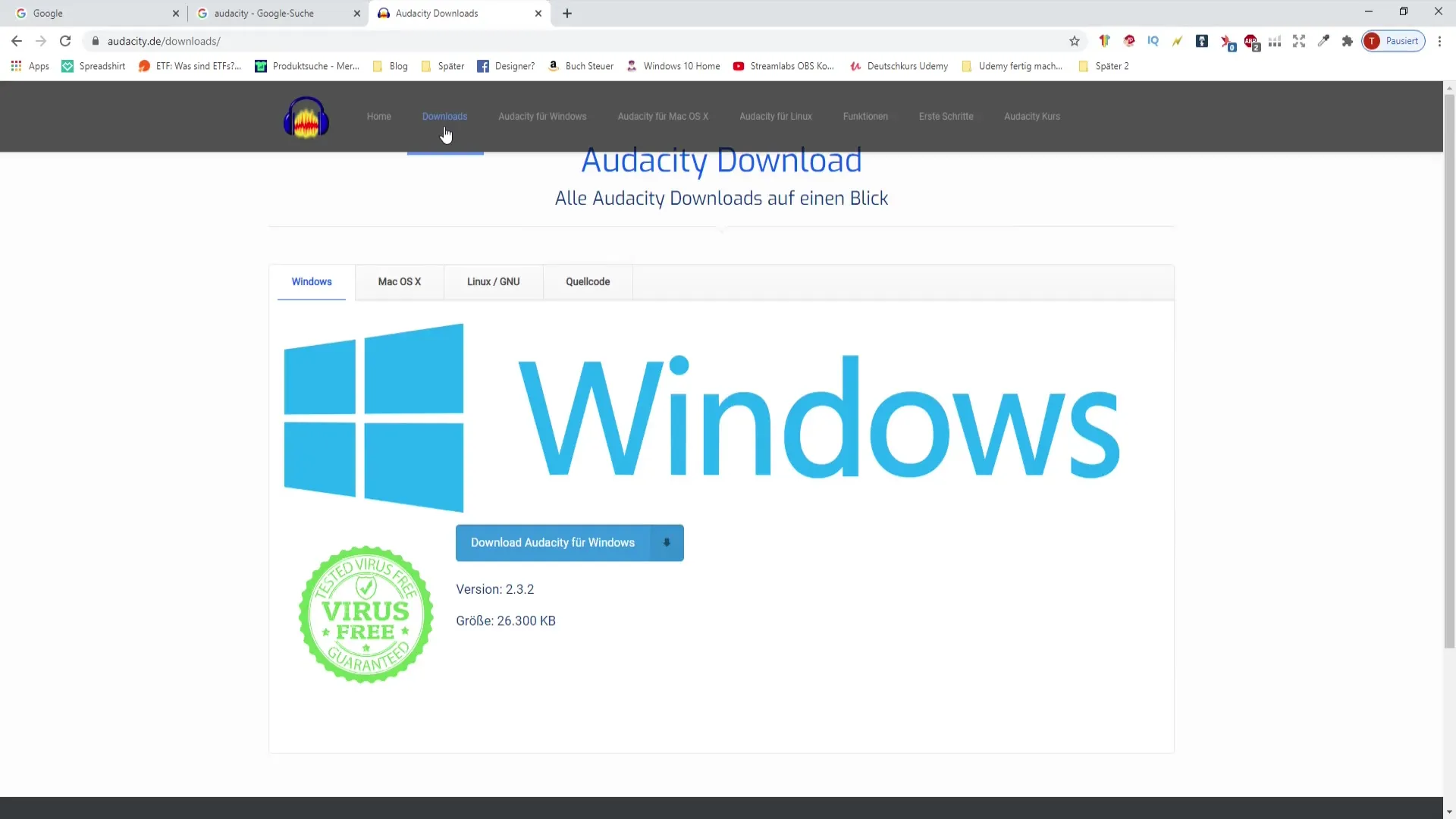
Adım 3: İndirmeyi Başlatın
İndirme düğmesine tıkladıktan sonra, indirmeyi yeniden onaylamanız istenecektir. İndirmeyi başlatmak için "Audacity İndirmesini Başlat" düğmesine tıklayın. Bu işlem ücretsiz ve hızlı bir şekilde gerçekleşir.
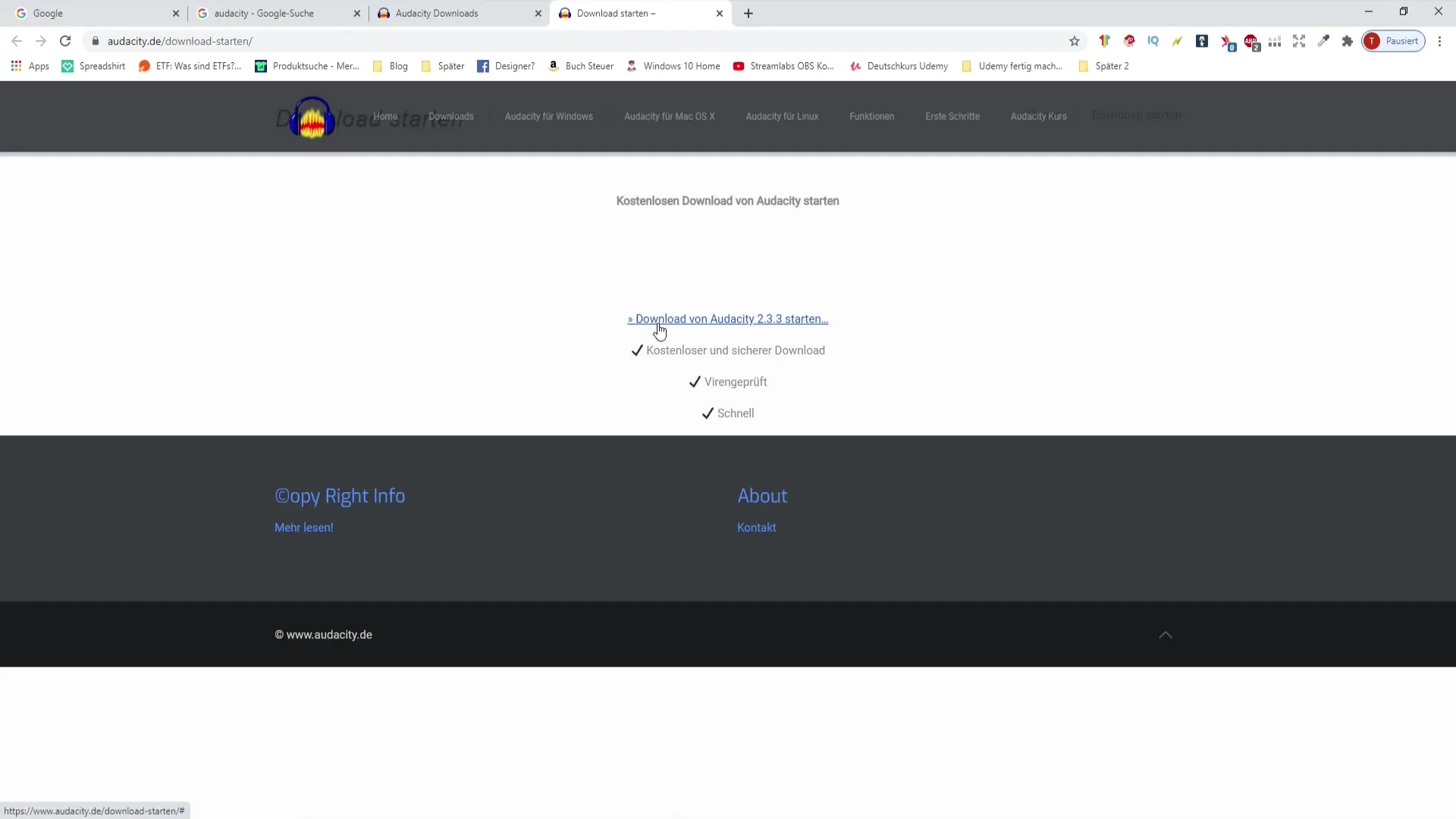
Adım 4: Kurulum Programını Açın
İndirme tamamlandıktan sonra, dosyayı İndirilenler klasörünüzde bulun. Kurulum sürecini başlatmak için indirilen dosyaya çift tıklayın.
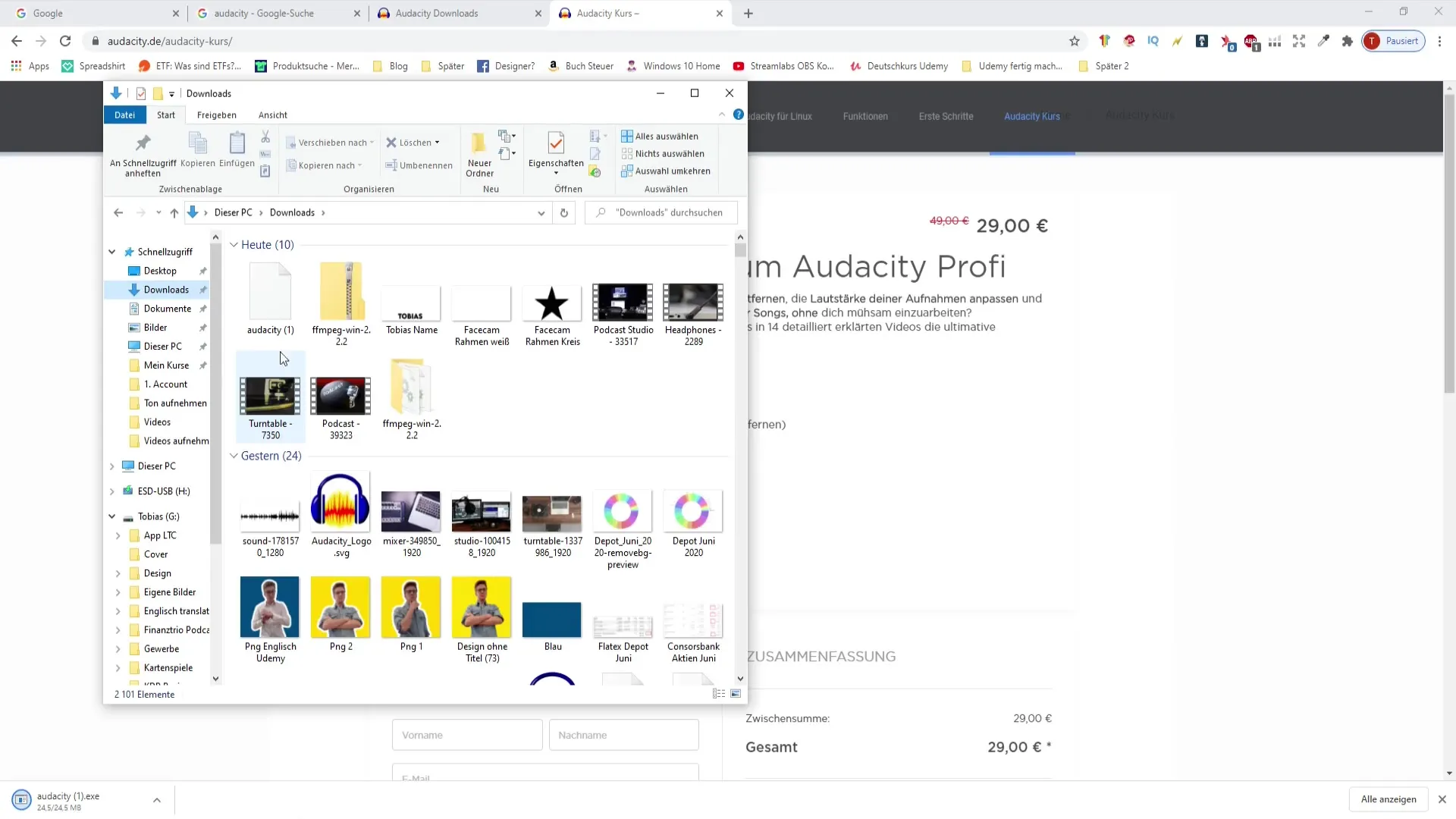
Adım 5: Audacity Kurulumu
Çift tıkladıktan sonra, kurulum penceresi açılacaktır. "Kur" düğmesine basın. Kurulum sırasında birkaç kez "İleri" düğmesine basmanız gerekecektir. Bu süreçte sık sık ek yazılım tekliflerine tıklamadığınızdan emin olun. "İleri" ye tıklamadan önce bu tekliflerin işaretini kaldırın.
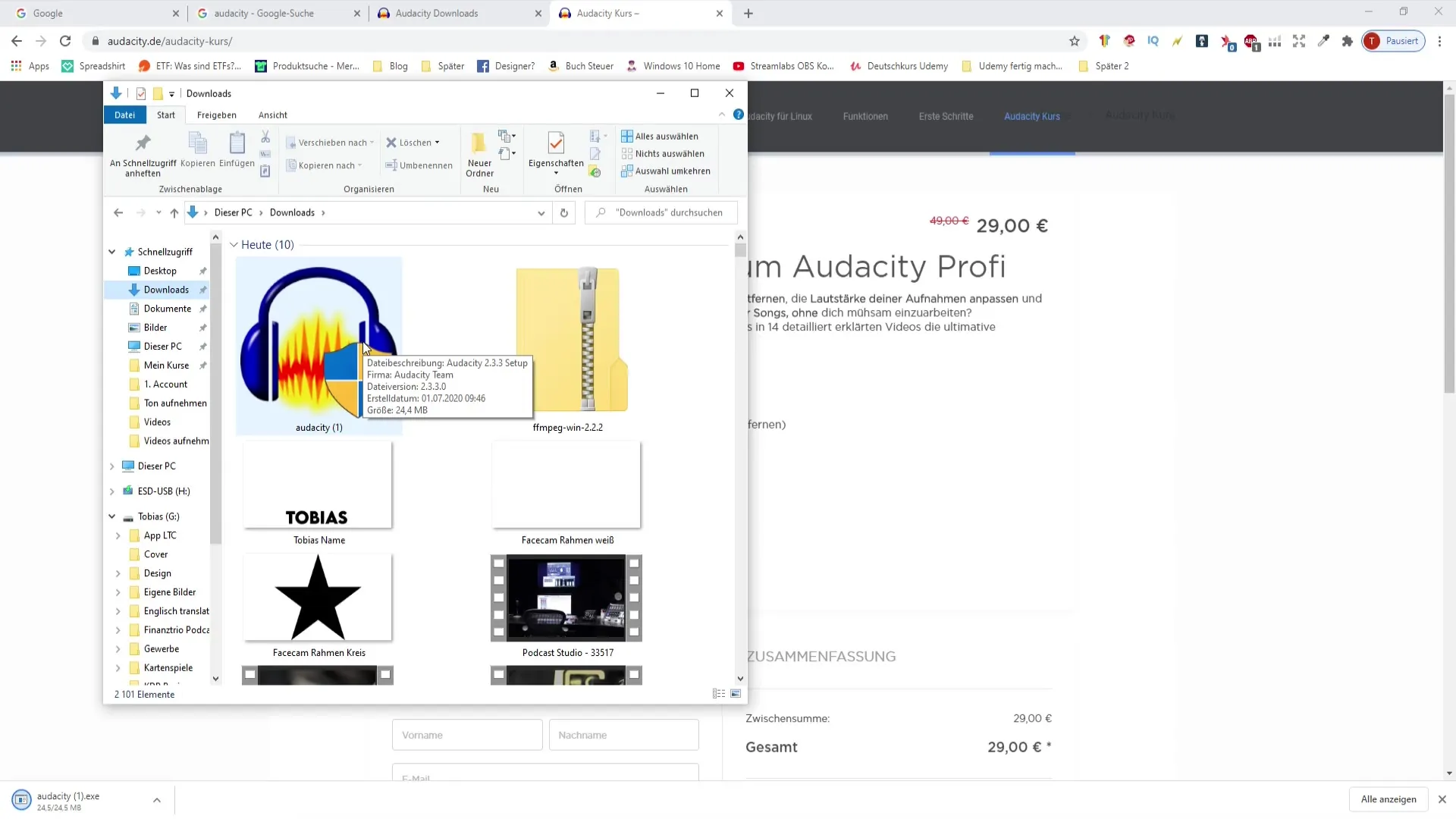
Adım 6: Kurulumu Tamamla
Gerekli tüm adımları tamamladıktan sonra, Audacity otomatik olarak kurulacaktır. Kurulumu tamamladıktan sonra programı hemen açmaya izin verme seçeneğini bile seçebilirsiniz.
Adım 7: Audacity'yi Açma ve Kullanma
Yükleme tamamlandığında, belki benimkinden farklı bir düzen görebilirsiniz. İndirdiğiniz sürüme bağlı olarak arayüz değişebilir. Ancak endişelenmeyin: Renkleri mor, mavi veya sarı olsa da, işlevsellik aynı kalır.
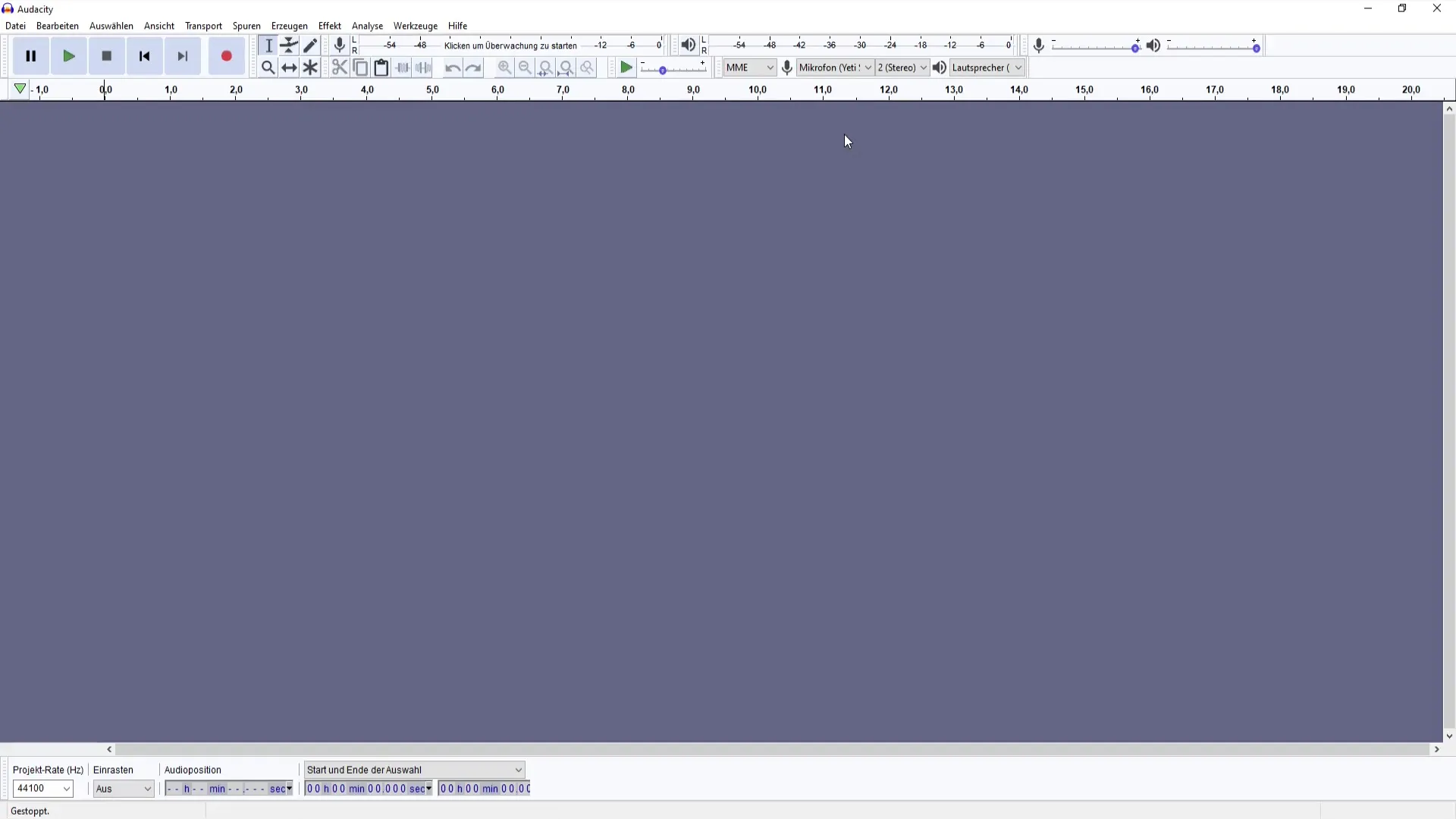
Adım 8: Sorun Giderme
İndirme veya kurulum sırasında sorunlarla karşılaşırsanız, yardım aramaktan çekinmeyin. Audacity ile ilgili yaygın sorunlara yardımcı olabilecek birçok çevrimiçi kaynak ve video kursu bulunmaktadır.
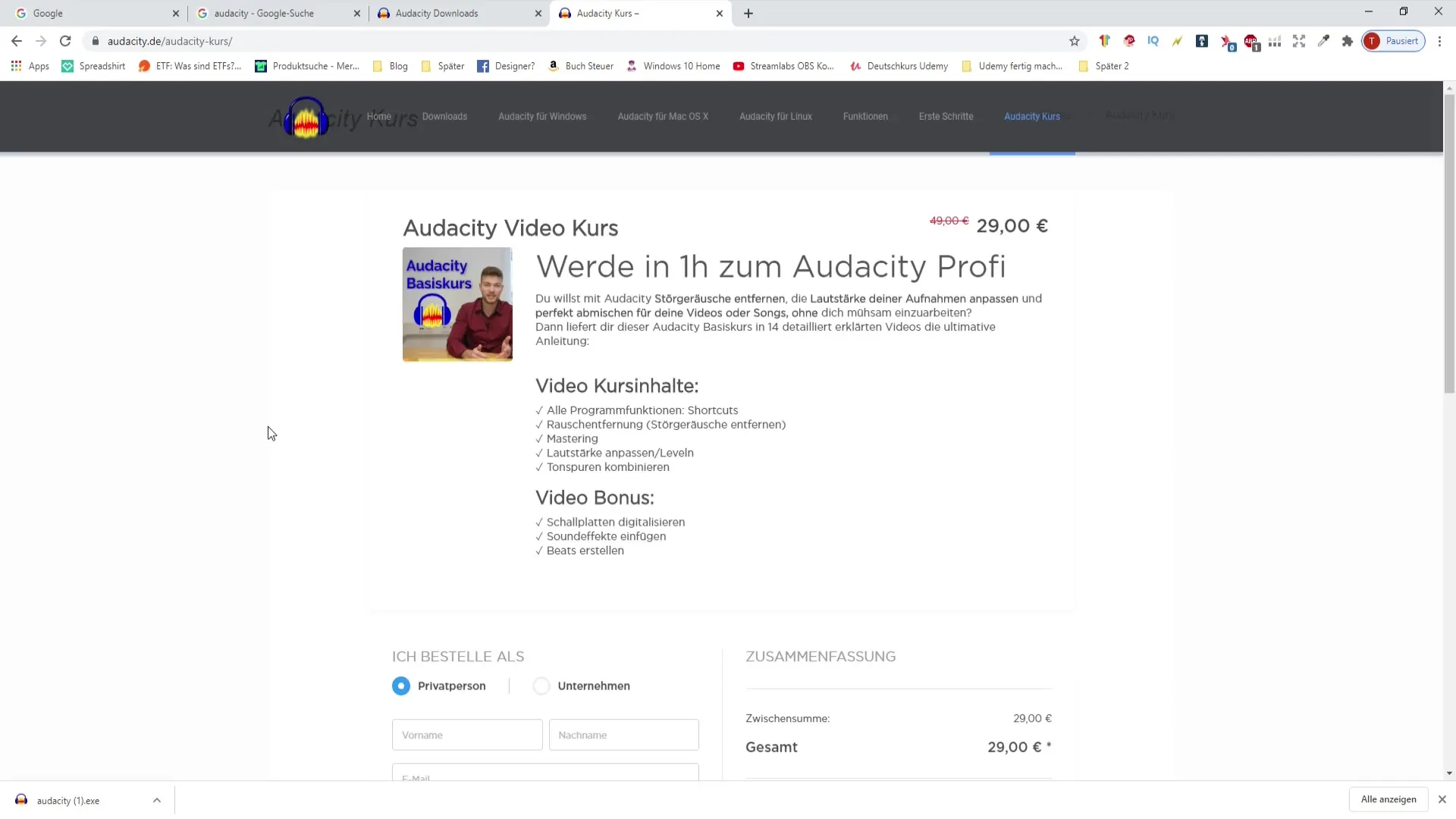
Özet
Bu kılavuzda Audacity'yi nasıl indirip yükleyeceğinizi öğrendiniz. Adımlar açıktır ve resmi siteleri kullandığınız sürece ve kurulum sürecinde dikkatli olduğunuz sürece herhangi bir sorunla karşılaşmazsınız. Şimdi ses düzenlemeyle ilgili ilk adımlarınızı atmak için hazırsınız!
Sıkça Sorulan Sorular
Audacity'yi nasıl indirebilirim?Tarayıcınızı açın, "Audacity" yazın, resmi siteye gidin ve "İndir"e tıklayın.
Audacity ücretsiz mi?Evet, Audacity ücretsiz bir ses düzenleme programıdır ve sınırsızca kullanabilirsiniz.
Kurulumda sorun yaşarsam nereden yardım alabilirim?Çevrimiçi çözümler arayabilir veya Audacity için özel olarak tasarlanmış videolar ve eğitimlere başvurabilirsiniz.


